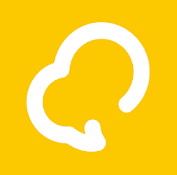
作業通話アプリである「mocri(もくり)」で、急に通話が終了したり通話部屋に入れなくなるエラーが発生しました。
今回は、もくりでエラーが発生した際の原因や対処法について徹底解説していきます。
コンテンツ
もくりで接続エラーが発生、緊急メンテナンスへ
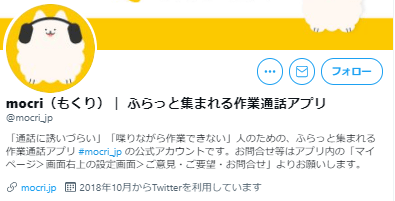
通話に誘いづらい、会話をしながら作業をするのが苦手だけど人が話しているのを聞いていたいというユーザーに向けた「気軽に参加できる」通話アプリとして人気を誇っているもくりですが、6月下旬のアプリアップデートから連日接続エラーが発生しました。
発生した症状は大きく分けて3つあり、通話が突然終了してしまった・部屋の作成が出来なくなった・通話相手の声が聞こえないなどの症状でした。
もくりでエラーが表示される原因
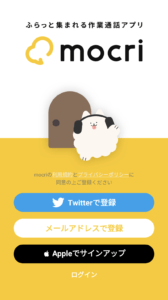
エラーが発生する要因
- 通信が不安定になっている
- サーバーダウン
- システム上の不具合
- アプリが最新版ではない
もくりの不具合情報については、もくりの公式Twitterで確認することが出来ます。
通信が不安定になっている

自分のスマートフォンやWi-Fi、ルーターなどの通信環境が原因で、通信が不安定になると通話部屋を維持できず切断されてしまう事があります。
更に、以下のような高負荷なインターネット利用をしていると通信が不安定になりやすくなってしまいます。
通信が不安定になりやすくなる原因
- 通話中に大規模な通信量が掛かるサービス(Youtube、プライムビデオなど)を利用していた
- 絵チャットや作業通話などで画像ファイルを大量にやり取りしていた
- 端末やソフトなどのアップデートをバックグラウンドで行っていた
サーバーダウン

もくりでは同時間帯に利用者が多いとサーバーダウンが発生しがちです。
【障害のお知らせ】
現在、サーバー負荷上昇のため、通信に失敗しやすい状況となっております。
問題箇所の調査、対応を進めてまいりますため、ご不便をお掛けし申し訳ございませんが解消まで今しばらくお待ち下さい。— mocri(もくり)| ふらっと集まれる作業通話アプリ (@mocri_jp) July 8, 2021
もくりはLINEやDiscordなどの他の通話アプリでは誘いづらい相手や、Twitter上のフォロワーさんと気軽に話せる通話部屋を作成できるので利用者数も多く、特に夜20時~22時の間は利用者が多いのでもくりの回線が落ちやすくなっています。
そのため、普段からよく話す友人であればまだ良いですが、初めて話す人がルームにいる場合は、利用者が多くなる20時~22時は避けたスケジュール調整を行っておくと良いです。
どうしても混雑する時間帯にルームを開きたい場合は、回線が安定している人に部屋を作ってもらうようお願いするのも1つの手です。
システム上の不具合
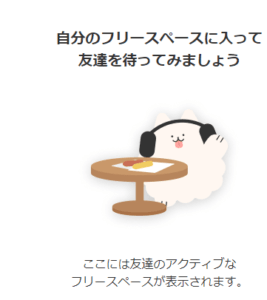
もくりアプリで何らかの不具合が起こっていると部屋が作れなかったり、通話が適切に行われなかったりします。
部屋を作成する際に何らかの不具合が起こっている場合は、「データの読み込みに失敗しました」と表示されることが多いです。
部屋を作り直したりアプリの再起動で復旧することもありますが、システム上で不具合が起こっていると部屋を作り直しても入れないことが多く、その場合は時間を置いてシステムが復旧するのを待つしかないためTwitterのDMやリプで通話予定だった相手に連絡を取るなどして自分が部屋に入れない旨を伝えましょう。
アプリが最新版ではない
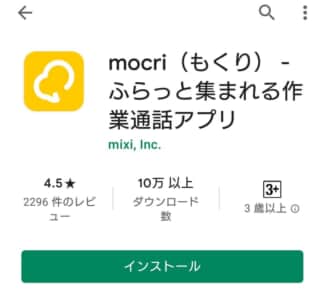
アプリでは不具合を修正するため、定期的にアプリアップデートが行われます。
手動でアップデートされるように設定している場合は、定期的に更新が来ていないか確認する必要があります。
不具合が発生している時はアプリが更新できる状態か確認しましょう。
もくりでエラーが表示される時の対処法

システムの不具合やサーバーダウンの影響でエラーが表示されている場合は、ユーザー側でできるのは一旦アプリを閉じて復旧を待つしかありません。
不具合情報はもくりの公式Twitterで確認することができるため、不具合情報が出ていない場合は通信状態を確認したりキャッシュの削除、再起動などを試してみましょう。
また、もくりはTwitterとアカウントを連携することでTwitter上のフォロワーさんと通話ができるようになります。
Twitterで不具合が起こっていてアカウント認証がうまくいかずエラーが発生していることもあるので、「#Twitter不具合」「#Twitterバグ」などのタグで検索し、他のもくりユーザーの間でも不具合が起きていないか確認しましょう。
通信状態を確認する

まずは自分の端末がしっかりと通信可能な状態にあるかを確認しましょう。
他にも、Wi-Fiを繋いでいる時はWi-Fi機器にエラー表示が出ていないか、機内モード(飛行機のマーク)になっていないかなども確認してみましょう。
上手く接続されない場合は以下の記事を参考にしてみてください。
-
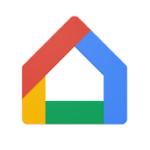
Google Homeで「エラーが発生しました」が頻発する原因や対処法を徹底解説
Google Home(グーグルホーム)を利用していると、突然「エラーが発生しました」という音声とともにGoogle Homeが反応しなくなってしまう事があります。 今回は、Google Homeで「 ...
続きを見る
アプリの更新情報を確認する
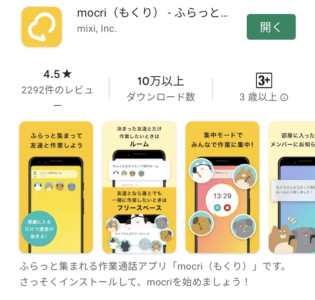
アプリが最新のバージョンになっているか確認し、更新できる状態であればアプリアップデートを行いましょう。
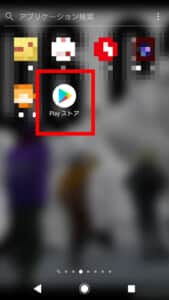
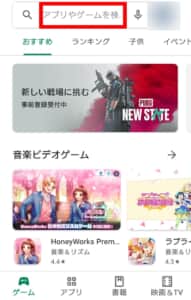
①GooglePlayストア、またはAppleストアを起動し、「もくり」と検索します。
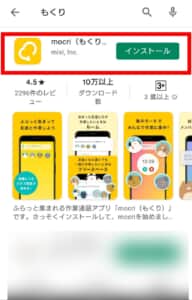
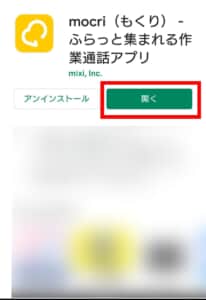
②検索結果に出てきたもくりアプリを選択し、右の画像のように「開く」と表示されていれば最新の状態です。
「更新」や「アップデート」と表示されていたら古いバージョンなので、アップデートを行いましょう。
連携SNSの確認と再連携

もくりは、Twitterアカウントと連携しています。
そのため、Twitterで不具合が発生しているとエラーが起きてしまう場合もあります。
Twitterで何らかの不具合が起こっている時は、「Twitter不具合」や「もくり 連携」で検索する他、もくりの公式Twitterのお知らせツイートを確認しましょう。
部屋を作り直す・他の人に部屋を作ってもらう
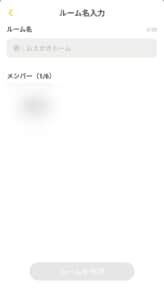
通信状態の確認が出来たら、一度通話部屋を作り直してみましょう。
もし自分で部屋を作っている途中でエラーが発生している場合はアプリやアカウントで何らかの不具合が起こっています。
その場合、他の人(通話予定だった人や現在もくりにログインしている人)に頼んで部屋を作ってもらいましょう。
他の人でも部屋を作成できなければシステム上の不具合である可能性が高いです。
部屋の作成方法
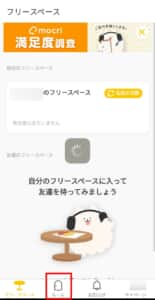
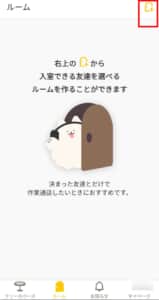
①ルーム画面に移動し、右上のドアのマークをタップします。
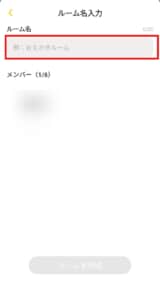
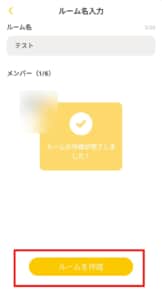
②ルーム名を決め、下のルーム作成ボタンを押せば部屋を作ることが出来ます。
入室状況をリセットする
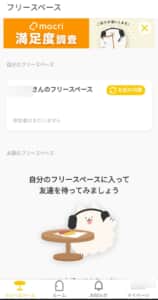
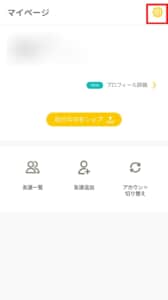
入室状況をリセットすることで症状の改善がされる場合もあります。
①マイページへ移動し、設定マーク(歯車のマーク)をタップします。
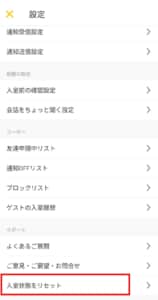
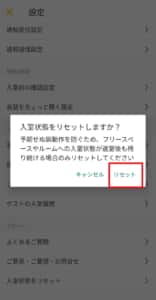
②入室状態をリセットを選択すると確認画面が出てくるので、「リセット」を選択します。
アカウントを切り替える(アカウントの再連携)
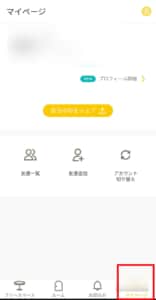
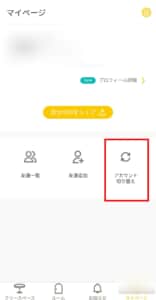
もくりはTwitterアカウントごとに切り替えることが可能で、他のアカウントでは通常通りに利用できるということもあります。
別のアカウントで再ログインして部屋を作り直してみましょう。
一度ログアウトすると、再びTwitterIDやパスワードを入力しなければいけなくなるので、ログアウトの際は注意しましょう。
Wi-Fiからモバイル回線に切り替える

Wi-Fiの回線が弱かったり、Wi-Fiルーターの調子が良くない場合はモバイル回線に切り替えてみましょう。
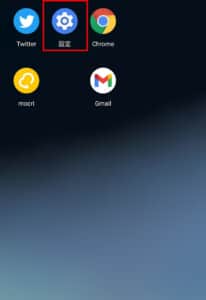
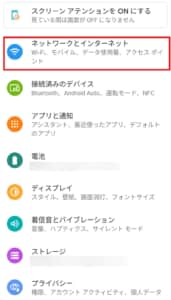
①設定アプリを開き、ネットワークを選択します。
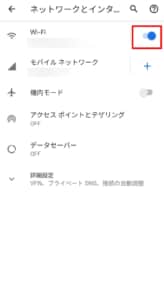
②Wi-Fiを選択し、赤枠のボタンを押してWi-Fiをオフにします。
Wi-Fi機器の再起動を試したり、OUNのコンセントを抜いてから10秒後に差し直すことでWi-Fiの不具合が改善されることもありますが、大量のデータを送りながら通話をしたい場合は通話用とデータ転送用で回線を分けると回線に負担が掛かりにくくなります。
メンテナンスの完了を待つ

メンテナンスが終わるまではアプリを一旦閉じて、公式からのアナウンスを待ちましょう。
もくりが使えないのは不便なので、何度か通話をする相手ならもくりが使えない間に使うサブの通話サービスを決めておくと、不具合が発生してもスムーズに通話を移行しやすくなります。
Twitterのアカウントを利用した通話サービスには、もくりの他にTwitterのスペース機能・ツイキャスのグループ配信機能などがあります。
アプリのキャッシュ削除を行う
メンテナンスの完了を待っている間に、アプリのキャッシュを削除しておきましょう。
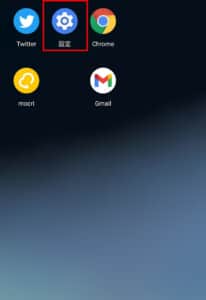
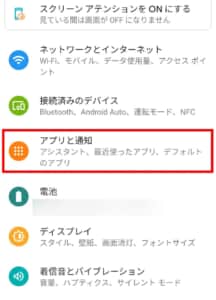
①設定アプリを開き、アプリと通知をタップします。
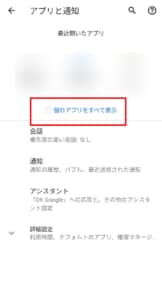
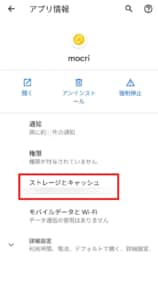
②アプリ一覧からもくりアプリを探し、ストレージとキャッシュを選択します。
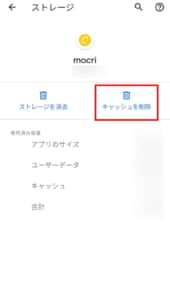
③キャッシュ削除を選択すればアプリ内のキャッシュを消去できます。
ただしキャッシュ削除を行ってしまう事で自動ログイン設定や部屋の設定など、一部のデータが消えてしまうので注意が必要です。
-
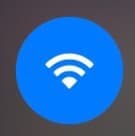
iPhoneのWi-Fi接続を切っても勝手につながる場合の対処法
iPhoneのWi-Fi接続をコントロールセンターでオフにしても、 勝手につながる場合の対処法を解説します。 オフにしてもWi-Fiが勝手につながる コントロールセンター(iPhoneの画面を下から上 ...
続きを見る


